Kako zadržati status Teams aktivnim / zelenim / online / dostupnim?

Saznajte kako održati status "Dostupno" u Microsoft Teamsu s jednostavnim koracima i savjetima.
U današnjem brzom svijetu, kašnjenja i problemi s kašnjenjem mogu negativno utjecati na vašu produktivnost. Svi imamo puno toga na tanjuru i čini se da su beskonačne liste obaveza danas norma. Svi želimo brzo završiti zadatak kako bismo prešli na sljedeći.
Microsoftovi timovi zaostaju dok razgovarate s kolegama uopće ne pomaže. Čini se da se ovaj problem intenzivira osobito kada tipkate tijekom dijeljenja zaslona. Obično je potrebno 10 do 15 sekundi prije nego što korisnici mogu početi tipkati novu poruku.
Ako aplikacija za stolna računala Teams često kasni dok tipkate, upotrijebite rješenja u nastavku da biste riješili problem.
Microsoft Teams ponekad može uzrokovati veliku upotrebu procesora i memorije . A ovaj problem može lako dovesti do problema s kašnjenjem. Zato ćemo započeti proces rješavanja problema zatvaranjem svih pozadinskih programa i procesa koji vam nisu potrebni.
Pokrenite Upravitelj zadataka i kliknite karticu Procesi .
Zatim desnom tipkom miša kliknite sve suvišne aplikacije jednu po jednu i odaberite Završi zadatak .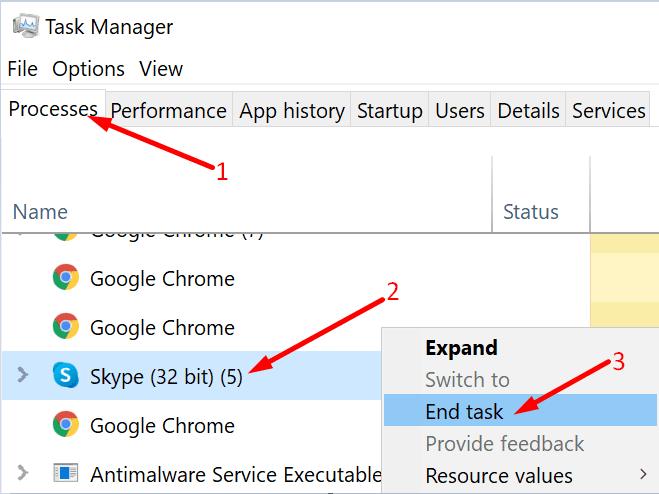
Ponovno pokrenite Teams i provjerite primjećujete li poboljšanja.
Zatvaranje svih drugih programa koji pokreću videosadržaj ključno je ako želite da timovi rade nesmetano. Zatvorite sve kartice preglednika koje ne koristite aktivno.
Isključivanje potvrda o čitanju može smanjiti učestalost kašnjenja u Microsoftovim timovima. Naravno, to znači da nećete moći vidjeti je li primatelj vidio vaše poruke ili ne. Međutim, onemogućavanje potvrda o čitanju kako bi se ublažili problemi s kašnjenjem je mudar kompromis.
Idite na Profil → Postavke → Privatnost → Potvrde o čitanju → Isključite ovu značajku.
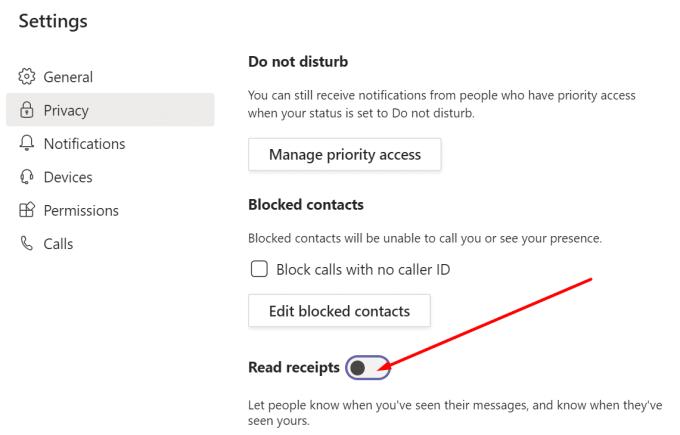
Ako previše ljudi koristi isti Wi-Fi kanal na koji ste povezani, to bi moglo dovesti do problema s propusnošću. Ako vaše računalo ne dobije dovoljno propusnosti , Teams i sve ostale aplikacije počet će zaostajati, osobito ako ste na videokonferenciji.
Dakle, ponovno pokrenite usmjerivač i odspojite druge osobe koristeći istu vezu. Osim toga, koristite kabelsku vezu ako je to moguće. Ako ne, prijeđite na drugi Wi-Fi kanal ili nabavite Wi-Fi adapter kako biste poboljšali svoj Wi-Fi domet i pouzdano.
Ako ste uključeni u videosastanak, isključite vlastiti video ako ne predstavljate. Idite na opcije sastanka i kliknite na Isključi kameru .
Osim toga, ne zaboravite onemogućiti i dolazni video. Idite na Više radnji i odaberite Isključi dolazni video .
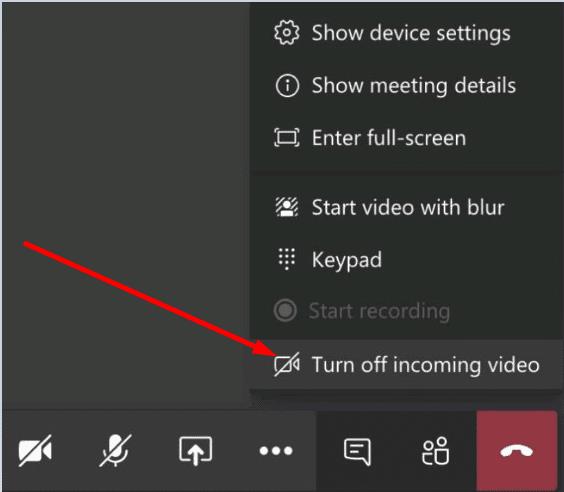
Onemogućavanjem videa zapravo smanjujete opterećenje koje Teams stavlja na vašu propusnost. Kao što je gore objašnjeno, ako vam ponestaje propusnosti, nemojte se iznenaditi ako Teams počne vraški zaostajati.
Ako koristite replikator porta ili priključnu stanicu, odspojite monitor. Ako je moguće, spojite vanjski monitor izravno na video priključak na prijenosnom računalu. Pokušajte smanjiti rezoluciju monitora. Ako koristite 4K, privremeno se prebacite na 1920 x 1080.
Kako se vaše datoteke predmemorije gomilaju, timovi mogu biti vrlo zaostali i ne reagiraju. Pokušajte izbrisati predmemoriju aplikacije. Imajte na umu da morate brisati cache datoteke svaka dva tjedna kako biste izbjegli tehničke probleme.
Upišite %appdata%\Microsoft\teams u traku za pretraživanje sustava Windows.
Zatim pronađite i uklonite sve datoteke iz mape Cache, mape Blob_storage, mape baze podataka, GPUCachea, lokalne pohrane i tmp mape.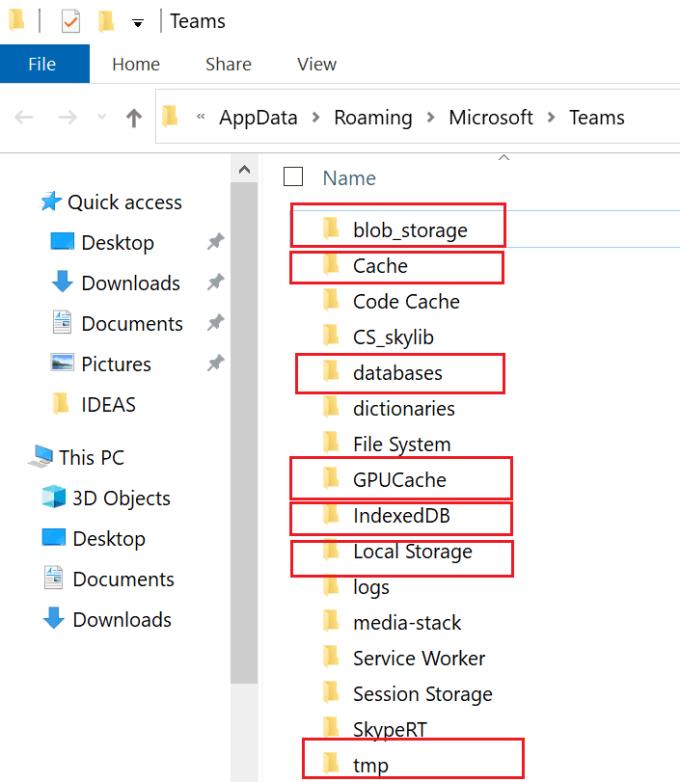
Otvorite mapu IndexedDB i izbrišite .db datoteku.
Ponovno pokrenite računalo i provjerite rezultate ove radnje.
Microsoftovi timovi ponekad mogu kasniti dok nešto upisujete u prozoru za chat. Ovaj problem može biti posljedica problema s malom propusnošću ili drugih problema povezanih s mrežom.
Nadamo se da su vam popravci u ovom vodiču pomogli da riješite ovaj problem. Javite nam koje metode su vam uspjele. Podijelite svoje mišljenje u komentarima ispod.
Saznajte kako održati status "Dostupno" u Microsoft Teamsu s jednostavnim koracima i savjetima.
Konfiguriranje planova poziva, provjera postavki poziva ili osiguravanje internetske veze održiva su rješenja kada pozivi Microsoft Teams ne zvone.
Da biste popravili da mikrofon Microsoft Teams ne radi, provjerite postavku privatnosti mikrofona, zatim onemogućite automatsko pokretanje Skypea i pokrenite alat za rješavanje problema sa zvukom.
Microsoft Teams jedan je od široko korištenih alata za suradnju s više od 20 milijuna aktivnih korisnika dnevno. Usluga nudi značajke poput razmjene trenutnih poruka, video i audio konferencija, datoteka...
Za organizacije s više članova tima, Microsoft Teams nudi mogućnost stvaranja zasebnih timova za svaki odjel u tvrtki, s članovima unutar svakog tima. Usluga nudi dir…
Microsoft Teams postao je jedna od vodećih aplikacija za video konferencije od početka pandemije, posebno za obrazovne ustanove i velike organizacije. Za razliku od Zooma i Googlea…
Microsoft Teams je naširoko cijenjen kao jedan od najsofisticiranijih alata za video konferencije. Tvrtka sa sjedištem u Redmondu napravila je izvrstan posao na svom internom alatu za video suradnju u roku...
Microsoft Teams izvrstan je alat koji može jednostavno pomoći više članova tima da surađuju jedni s drugima na daljinu. Sadrži razgovore, mogućnost dijeljenja datoteka, pa čak i wiki odjeljke koji mogu pomoći u ocrtavanju…
Timovi donedavno nisu imali mogućnost odgovaranja na pojedinačne tekstove. No nakon što je primio dovoljno zahtjeva, Microsoft je dodao ovu dugo očekivanu značajku. Danas ćemo vas naučiti…
Microsoft Teams je predstavio novu značajku pod nazivom Povijest. Pomaže vam da se lako krećete do svih prethodno posjećenih izbornika i zaslona u timovima tako da ne morate navigirati cijelim korisničkim sučeljem...
Ovdje je sve što trebate znati o postavljanju i upućivanju besplatnog videopoziva Microsoft Teams sa svojim prijateljem i obitelji. Razgovarat ćemo o različitim načinima stvaranja osobnog sastanka tima za…
Udaljena suradnja je naziv igre u 2020. godini, a Microsoft Teams jedna je od vodećih usluga na tržištu koja vam omogućuje komunikaciju s članovima u vašoj organizaciji i izvan...
Organizacije diljem svijeta prešle su na jedan ili drugi alat za suradnju tijekom pandemije koronavirusa. Dok su se mnoge tvrtke rezervirale za nešto tako jednostavno kao što su Zoom ili G…
Rad od kuće znači da ste u stalnom kontaktu sa svojim suradnicima, svojom organizacijom i svojim klijentima koristeći različite softvere za video konferencije. Ako to učinite, onda možda tražite…
Do sada znamo da su usluge videosuradnje tu da ostanu, a aplikacije kao što je Microsoft Teams bile su prednja strana u ponudi rješenja za udaljene konferencije s nekoliko korisnika ovisno o…
Microsoft Teams je naširoko cijenjen kao jedna od vodećih produktivnih aplikacija za video pozive/konferencije. Zahvaljujući njegovom urednom i profesionalnom pristupu, poslovno orijentirani ljudi obično plaćaju…
Microsoft Teams postao je glavna aplikacija za mnoge organizacije diljem svijeta. Na mnogo načina, Teams nije tako jednostavan za korištenje kao Zoom. Međutim, to ne bi trebalo ništa oduzeti domaćinu o…
Kako bi zadržali svoje poslovanje tijekom pandemije COVID-19, sve sposobne tvrtke prešle su na alate za daljinske konferencije. Dok se Zoom pojavio kao jasan predvodnik u segmentu, Microso…
Microsoft Teams jedan je od tri najčešće korištena alata za suradnju na jednom mjestu dostupnim na mreži jer omogućuje organizacijama i zaposlenicima međusobnu interakciju koristeći audio/video i dijele sadržaj...
Od alata za suradnju dostupnih na tržištu, Microsoft Teams jedan je od najjednostavnijih za korištenje na stolnim računalima. To je zato što je Teams čist, dobro organiziran, nudi mogućnosti integracije, šav...
Saznajte kako riješiti uobičajeni problem treptanja ekrana u Google Chrome web pregledniku.
Ako LastPass ne može povezati sa svojim poslužiteljima, očistite lokalnu predmemoriju, ažurirajte upravitelj lozinki i onemogućite svoje ekstenzije preglednika.
Pitate se kako integrirati ChatGPT u Microsoft Word? Ovaj vodič vam pokazuje točno kako to učiniti s dodatkom ChatGPT za Word u 3 jednostavna koraka.
Trebate li zakazati ponavljajuće sastanke na MS Teams s istim članovima tima? Saznajte kako postaviti ponavljajući sastanak u Teams.
Trenutno nije moguće onemogućiti anonimna pitanja u Microsoft Teams Live Događajima. Čak i registrirani korisnici mogu slati anonimna pitanja.
Prikažemo vam kako promijeniti boju označavanja za tekst i tekstualna polja u Adobe Readeru kroz ovu uputu korak po korak.
Želite onemogućiti ekran ažuriranja softvera Apple i sprečiti ga da se prikazuje na vašem Windows 11 PC-u ili Macu? Isprobajte ove metode odmah!
Ovdje pronađite detaljne upute o tome kako promijeniti niz korisničkog agenta u Appleovom Safariju za MacOS.
Vidite li često grešku Žao nam je, nismo se mogli povezati s vama na MS Teams? Pokušajte ove savjete za otklanjanje poteškoća kako biste se riješili ovog problema!
Spotify može postati dosadan ako se automatski otvara svaki put kada uključite svoje računalo. Onemogućite automatsko pokretanje pomoću ovih koraka.










![Kako onemogućiti obavijesti na Microsoftovim timovima [AIO] Kako onemogućiti obavijesti na Microsoftovim timovima [AIO]](https://blog.webtech360.com/resources8/images31/image-2249-0105182830838.png)















